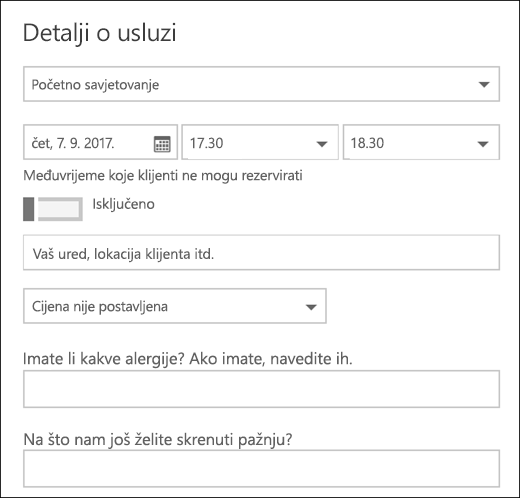Napomena: Željeli bismo vam pružiti najnoviji sadržaj pomoći što je brže moguće i to na vašem jeziku. Ova je stranica strojno prevedena te može sadržavati gramatičke pogreške ili netočnosti. Naša je namjera da vam ovaj sadržaj bude koristan. Možete li nam pri dnu ove stranice javiti jesu li vam ove informacije bile korisne? Kao referencu možete pogledati i članak na engleskom jeziku.
Rezervacija omogućuje stvaranje pitanja zatražiti klijentima kada su obveze rezervacija ga i omogućuje vam da odaberete koje pitanja su potrebni. Pitanja povezati sa servisom, tako da svaki servis može imati drugačiji skup pitanja. Na primjer, kosa stylist možda zatražite od korisnika koji su rezervacija kosa Bojanje obveze ako imaju bilo koje poznate Alergije bleaches ili nijanse. Time se omogućuje vam i klijentima da biste pristupili poslovnim pri njihovu dolasku svoje obveze.
Napomena: Rezervacija je po zadanom uključen za korisnike koji imaju pretplata na Office 365 Business Premium ili Office 365 A3 i Office 365 A5 . Rezervacija nije dostupno korisnicima sustava Office 365 Enterprise E3 i E5, ali je isključen po zadanom. Da biste ga uključili, potražite u članku pristupiti aplikacijama sustava Office 365 Business za korporacijske pretplate.
Klijenti će vidjeti prilagođene pitanja pri stvaranju svoje obveze na stranici rezervacija. Osoblje će vidjeti prilagođene pitanja prilikom stvaranja novog rezervacija iz kalendara rezervacija ili prilikom prikaza postojeće obveze. Rezervacija sprema sve svoja pitanja na glavni popis tako da ne morate ponovno stvoriti istu pitanja za svaku uslugu. Možete odabrati i jesu li pitanja obavezan ili nije.
Dodatne informacije o tome kako prilagoditi i Prilagodba stranice rezervacija potražite u članku prilagodite rezervacija .
Napomena: Kada pogledate svoje obveze u kalendaru rezervacija mogu vidjeti kupca odgovore na pitanja.
Dodavanje prilagođenog pitanja servisa
-
Prijavite se u Office 365 i idite na Rezervacija.
-
Idite na servise i ili uredite postojeći servisi ili Dodavanje servisa.
-
Pomaknite se prema dolje do odjeljka Prilagođena polja , a zatim odaberite Izmijeni.
-
Već dodali smo neke pitanja informacije osnovni korisnika: klijenta e-pošte, telefonski broj, adresa klijenta i bilješke klijenta. Kada prvi put tog u sivo istaknute su informacije pitanja korisnika. To znači da korisnik će vidjeti ovo pitanje. Ako kliknete na pitanje, nestat će se okvir isticanje oko njega, a klijent neće zatražiti to pitanje.
U ovom primjeru, telefonski broj i kupca bilješke isključeni i koju smo stvorili dva nova prilagođena pitanja zatražiti.
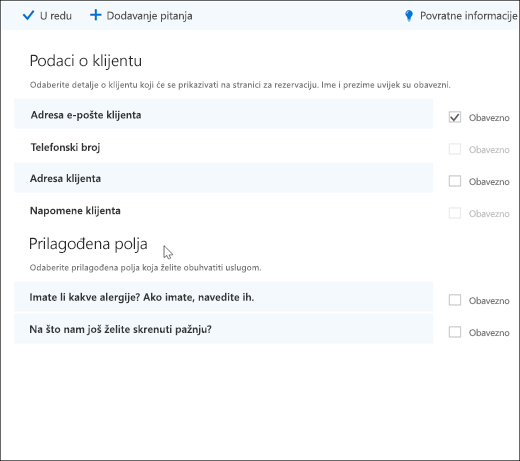
-
Da biste na pitanje potrebno, crtičnih potrebna potvrdni okvir i klijent neće biti moguće da biste dovršili na rezervacija dok ih ste ime odgovorili potrebna pitanja.
-
Da biste stvorili prilagođeni pitanje, odaberite Dodaj pitanje na vrhu ploče, pisati pitanje, a zatim odaberite Spremi.
-
Kada na pitanje najprije se prikazuje u odjeljku prilagođena polja, ona će biti isključena. Kliknite ga da biste bili sigurni istaknuti okvira oko njega se prikazuju.
-
Kliknite u redu pri vrhu stranice, a zatim spremite na servis.
-
Rezervacija će spremiti sve prilagođene pitanja u glavni popis tako da možete jednostavno dodati pitanja svaki servis bez potrebe za više puta upišite isti pitanja. Na primjer, ako otvorite neki drugi servis pitanje koji ste stvorili za prvi servis će se prikazati u odjeljku Prilagođena polja , ali ga neće biti uključeno. Samo kliknite pitanje da biste ga aktivirali.
U ovom primjeru možete vidjeti jesu li pitanja na koja su dodani za prvi servis za taj servis. I pitanja i stvaranje za taj servis bit će dostupan za sve servise.
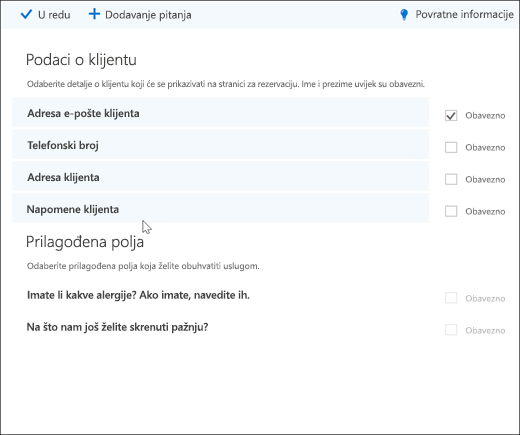
-
Ako svoju stranicu rezervacija već objavljene, ne morate ništa učiniti. Korisnici će vidjeti pitanja na sljedećem su knjige s vama. Ako još nije objavljena na rezervacija stranica, idite na stranicu rezervacija iz programa Outlook na webu, a zatim odaberite Spremi i Objavi.
Upozorenje: Možete i izbrisati pitanja iz glavni popis. Međutim, ako izbrišete pitanje on će se izbrisati iz svaku uslugu. Preporučujemo da onemogućite pitanje, dodirnite ga da biste bili sigurni da vam se ne koje utječu na druge servise.
Korisnička sučelja
Kada korisnici rezervirajte obveze s vama, informacije pitanja osnovni korisnika će se prikazati u odjeljku Dodavanje pojedinosti i prilagođene pitanja dodate će se u odjeljku Dodatne informacije .
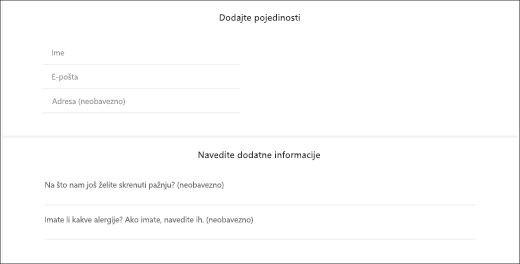
Sučelje za osoblje
Kada korisnici rezervirajte obveze s vama, to je kako će prikazati u kalendaru rezervacija. Da biste vidjeli, idite na Rezervacija > kalendar >, a zatim otvorite obvezu.